3 metodi per spostare facilmente i dati da Android a iPhone [15/14/13/12/11/XS/8]
Come spostare i dati da Android a iPhone? Se anche tu sei stato attratto dall'ultimo Dynamic Island e sei passato dal sistema Android al nuovo iOS 17, allora sicuramente avrai questa domanda che vaga per la testa. La risposta è fare qualche tocco o installare app utili per aiutarti, quindi potrai goderti il tuo nuovo sistema senza perdere dati significativi. Per accelerare ulteriormente questo processo, ecco un elenco di 3 metodi efficaci che possono assisterti meglio. Vai avanti e guarda i passaggi.
Lista guida
Parte 1: come spostare i dati da Android a iPhone tramite Sposta su iOS Parte 2: sposta i dati da Android a iPhone con alta efficienza Parte 3: sposta manualmente i dati da Android a iPhone dopo l'installazione Parte 4: Domande frequenti sullo spostamento dei dati da Android a iPhoneParte 1: come spostare i dati da Android a iPhone tramite Sposta su iOS
In anticipo, durante il trasferimento di dati da Android a iPhone, dovresti sapere che ci sono alcune perdite di dati come le tue precedenti app Android non hanno versioni iOS o altri problemi di mancata corrispondenza. Nel frattempo, entrambi i tuoi dispositivi devono essere collegati all'alimentazione quando sposti i dati da Android a iPhone. Inoltre, l'app Move to iOS supporta solo il trasferimento di contatti, messaggi, foto della fotocamera, video, calendari, messaggi e contenuti multimediali di WhatsApp e account di posta. Se sul tuo Android è presente un'app a pagamento, verrà aggiunta alla tua lista dei desideri di iTunes. Ora puoi seguire i passaggi seguenti e iniziare a trasferire.
Passo 1.Scarica l'app Passa a iOS da Google Play Store sul tuo dispositivo Android. Quindi, carica entrambi i tuoi dispositivi Android e iPhone.
Passo 2.Posiziona i tuoi due dispositivi uno vicino all'altro. Accendi il tuo iPhone e scegli l'opzione Sposta dati da Android nella schermata App e dati. Quindi, apri l'app Passa a iOS su Android e segui le istruzioni sullo schermo del tuo iPhone.
Passaggio 3.Sul tuo Android, dopo aver avviato l'app, tocca Continua e accetta. Quindi, tocca Continua sul tuo iPhone e attendi un codice di trasferimento. Il codice deve essere inserito sullo schermo Android per continuare.
Passaggio 4.Successivamente, lascia che Android connetta il Wi-Fi temporaneo creato dal tuo iPhone e scegli i dati che desideri spostare. Attendi fino al termine del processo di trasferimento e puoi continuare a configurare il tuo iPhone.
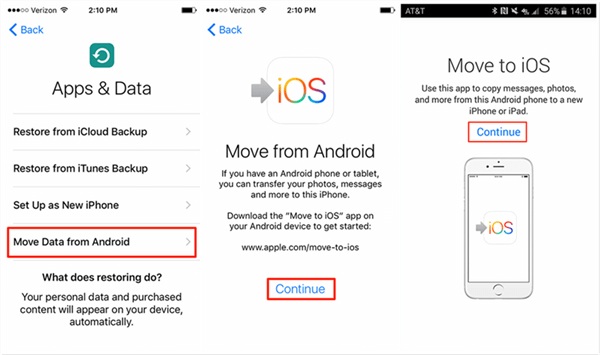
Parte 2: sposta i dati da Android a iPhone con alta efficienza
Come puoi vedere dai passaggi precedenti, l'app Passa a iOS può spostare i dati da Android a iPhone solo in un intervallo limitato e talvolta l'ordine originale dei tuoi messaggi verrà confuso dopo il trasferimento. Quindi, ecco che arriva un'alternativa migliore per il tuo, lo è AnyRec PhoneMover. Il programma è uno strumento di trasferimento dati con un clic che ti aiuta a spostare senza problemi i dati da Android a iPhone dopo l'installazione. Sono disponibili anche altre funzionalità di trasferimento, come il trasferimento di dati dal computer al cellulare. Puoi anche gestire ed eseguire il backup dei tuoi dati.

Gestisci i duplicati di diversi tipi di file.
Trasferisci tutti i dati e i file multimediali in pochi clic.
Visualizza in anteprima i dati che sposterai da Android a iPhone.
Crea una suoneria per il tuo iPhone dalla musica Android.
100% Sicuro
Come spostare i dati da Android a iPhone con PhoneMover
Passo 1.Scarica e installa "PhoneMover" sul tuo computer. Quindi, collega sia il tuo iPhone che Android al computer dopo aver configurato l'iPhone. Avvia il programma. Quindi, nella finestra "Home", puoi vedere lo stato di entrambi i telefoni.
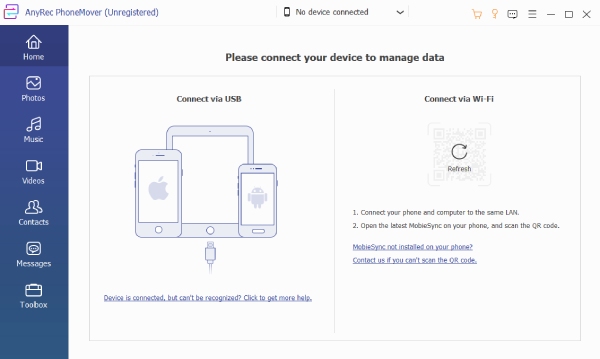
Passo 2.Per continuare, scegli una categoria di dati da spostare dal lato sinistro. Puoi scegliere Foto, Musica, Video, ecc. Ad esempio, puoi fare clic sul pulsante "Foto". Quindi seleziona alcune o tutte le foto per passare da Android a iPhone.
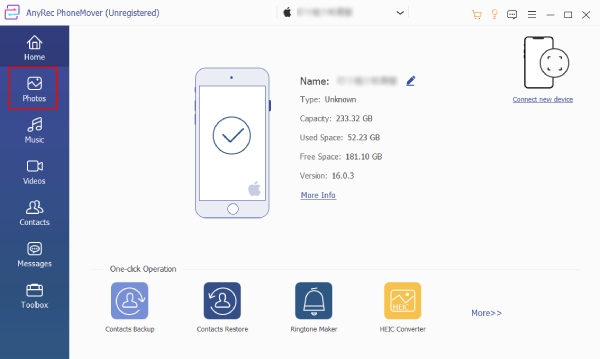
Passaggio 3.Fai clic sul pulsante "Esporta su dispositivo" per trasferire le tue foto sul nuovo iPhone. L'ordine degli album può essere visto anche dal lato sinistro e non verrà incasinato. Puoi quindi ripetere i seguenti passaggi per spostare altri dati da Android a iPhone.
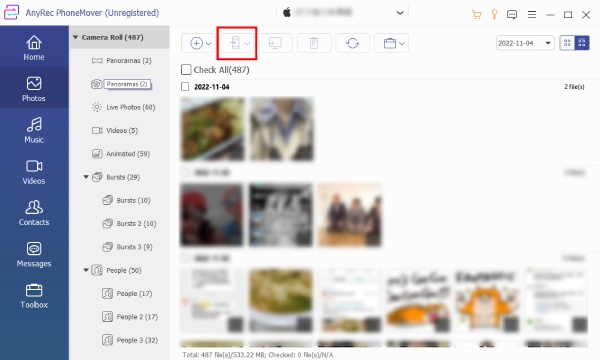
Suggerimenti
La tua suoneria potrebbe non essere trasferita sul nuovo iPhone da Android. Ma puoi crearne uno nuovo in questo programma. Ad esempio, puoi registrare una suoneria e usa Ringtone Maker dalla Toolbox per importarlo e generarlo.
Parte 3: sposta manualmente i dati da Android a iPhone dopo l'installazione
Se non ti preoccupi di dedicare più tempo allo spostamento dei dati tra i dispositivi e desideri solo assicurarti che tutto venga trasferito correttamente da Android al nuovo iPhone, allora questa soluzione manuale per spostare i dati da Android a iPhone dopo l'installazione è perfetta per te.
1. Sposta contatti, posta e calendari da Android a iPhone
Passo 1.Prendi "Gmail" come esempio: puoi trasferire i dati di molti provider di posta elettronica (calendari, posta e contatti) da Android a iPhone mediante la sincronizzazione. Puoi configurare il tuo nuovo iPhone prima di procedere.
Passo 2.Apri l'app "Impostazioni" sul tuo telefono Android e scegli l'account Gmail. Quindi, tocca il pulsante "Sincronizza contatti/posta/calendari".
Passaggio 3.Successivamente, apri il tuo iPhone e vai su "Impostazioni". Tocca il pulsante "Posta, contatti, calendari". Quindi tocca il pulsante "Aggiungi account" per accedere all'account Gmail che hai utilizzato su Android.
Passaggio 4.Quindi, i dati appena sincronizzati possono essere spostati da Android al tuo nuovo iPhone.
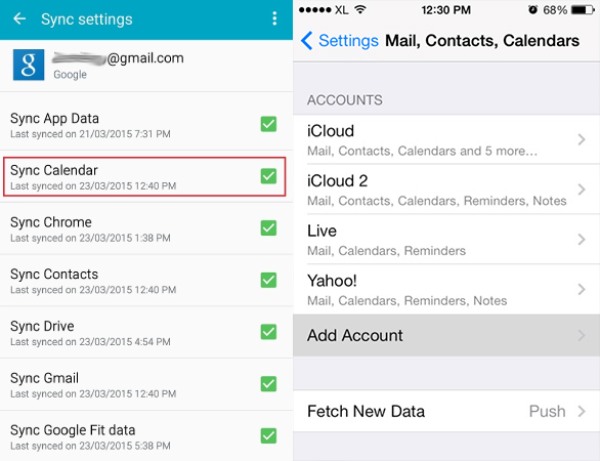
2. Sposta musica, foto e video da Android a iPhone tramite iTunes
Puoi trasferire manualmente i tuoi file multimediali da Android a iPhone tramite iTunes sul tuo computer. Una cosa dovrebbe essere notata durante la sincronizzazione dei dati da iTunes a iPhone, il contenuto dell'iPhone precedente verrà completamente cancellato. Quindi, puoi farlo prima di aggiungere qualsiasi file multimediale al tuo nuovo iPhone.
Passo 1.Per spostare i dati da Android a iPhone, ecco l'ultima fase. Innanzitutto, devi installare l'ultima versione di iTunes sul tuo computer. Quindi, collega il tuo telefono Android al computer tramite un cavo USB.
Passo 2.Crea una copia di tutta la tua musica, foto e video su Android. Quindi metti questa copia in una nuova cartella sul tuo computer. Scollega il tuo telefono Android e collega invece il tuo iPhone.
Passaggio 3.Avvia iTunes e fai clic sul pulsante "File" sulla barra dei menu. Quindi, fai clic sul pulsante "Aggiungi cartella alla libreria" per importare i file musicali dalla cartella appena creata sul computer.
Passaggio 4.Fai clic sul pulsante "Musica" sotto il nome del tuo dispositivo iPhone. Quindi, fai clic sul pulsante "Sincronizza musica" per iniziare a scegliere la musica che desideri trasferire.
Passaggio 5.Infine, fai clic sul pulsante "Applica" per iniziare a muoverti. Puoi ripetere questi passaggi per file di foto e video. Per una velocità di trasferimento più rapida, puoi comprimere il video su Android per muoversi più velocemente.
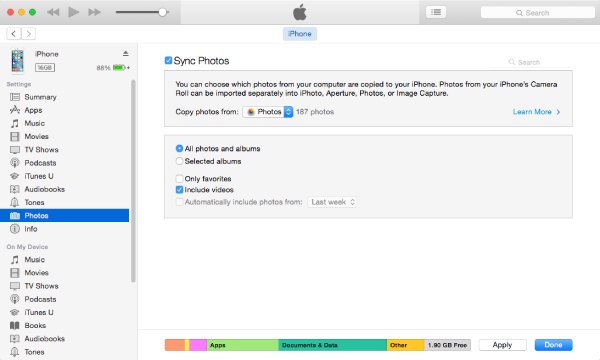
Parte 4: Domande frequenti sullo spostamento dei dati da Android a iPhone
-
Come scaricare l'app Passa a iOS senza Google Play Store?
L'app Passa a iOS è una parte fondamentale quando provi a spostare i dati da Android a iPhone. Quindi, se non riesci ad accedere al Google Play Store, puoi anche visitare il sito Web ufficiale di Apple e cercare l'app. Quindi puoi ottenere un programma di installazione dell'app. Inoltre, assicurati che il tuo Android sia 6.0 o successivo.
-
Il contenuto esistente sul mio iPhone verrà cancellato durante il trasferimento?
Questo dipende dalla soluzione che prendi. Se provi a spostare manualmente i dati da Android a iPhone con iTunes. Quindi, spostando la musica Android sul tuo iPhone tramite esso, cancellerai il file musicale esistente sul tuo iPhone. Se usi l'app Passa a iOS, puoi usarla solo prima della configurazione quando il tuo iPhone non ha contenuti.
-
Come posso spostare le app precedenti su Android su iPhone?
Tecnicamente parlando, quando sposti i dati da Android a iPhone, le tue app vengono incluse solo quando utilizzi l'app Sposta su iOS. E verranno scaricate solo le app gratuite, ma a volte potrebbero verificarsi errori durante il trasferimento delle app. Quindi, il modo migliore per spostare le app è scaricarle manualmente dall'App Store sul tuo nuovo iPhone.
Conclusione
Ora puoi spostare rapidamente e senza problemi i dati da Android a iPhone con i 3 metodi sopra. Quindi, non è necessario preoccuparsi di perdere il contenuto o i file precedenti dopo il passaggio a un nuovo dispositivo. Sebbene iOS e Android siano due sistemi incompatibili, puoi comunque trasferire rapidamente i dati attraverso di essi dopo aver scelto il pratico strumento. Nel frattempo, se non vedi l'ora di eseguire semplici passaggi, puoi provare il AnyRec PhoneMover.
100% Sicuro
